Analyseübersicht (RX 4.0)
Die Analyse basiert auf den hinterlegten Einstellungen zur Lageroptimierung und Weiterbearbeitung. Die Anzeige kann durch Filterkriterien eingeschränkt werden.
In der Analyseübersicht sind die umzustellenden Wirkstoffgruppen nach der Priorität ihrer Umstellung sortiert. Die Wirkstoffgruppen mit der positivsten prognostizierten Entwicklung der Lieferfähigkeit (Reduktion von Besorgungen) sowie der Lagerbreite (optimierte Bindung von Lagerwerten) werden zuoberst angezeigt.
Die Sortierung der Artikel innerhalb der Wirkstoffgruppe erfolgt mit absteigender Priorität nach folgenden Kriterien: Sterne-Bewertung, Artikel mit Aktionen, Lagerartikel (inkl. 'In Umstellung zur Einlistung'), Artikel in Umstellung zur Auslistung, AMO(max.), alphabetisch. Lagerartikel werden in fetter Schrift dargestellt. Jede zweite Wirkstoffgruppe ist blau hinterlegt, um die Anzeige übersichtlich zu halten.
Für ein- und auszulistende Artikel ist der Umstellungsvorschlag zur Lageroptimierung in der letzten Spalte mit dem ![]() bzw.
bzw. ![]() Icon aufgeführt. Die anderen Aktionen wie bspw. 'Bestand verringern' sind im Bearbeitungsmodus einsehbar. Die Aktionen der einzelnen Artikel innerhalb einer Wirkstoffgruppe sind hierbei aufeinander abgestimmt, so dass zum einen die erforderliche Lieferfähigkeit gewährleistet ist, zum anderen aber auch keine Ladenhüter entstehen.
Icon aufgeführt. Die anderen Aktionen wie bspw. 'Bestand verringern' sind im Bearbeitungsmodus einsehbar. Die Aktionen der einzelnen Artikel innerhalb einer Wirkstoffgruppe sind hierbei aufeinander abgestimmt, so dass zum einen die erforderliche Lieferfähigkeit gewährleistet ist, zum anderen aber auch keine Ladenhüter entstehen.
Die Umstellung erfolgt entsprechend der eingestellten Aktion für den Artikel immer für eine gesamte Wirkstoffgruppe, nicht für einzelne Artikel allein.
Sie haben die Möglichkeit, die Umstellungsaktion im Bearbeitungsmodus für jeden einzelnen Artikel zu verändern. Sie können die Aktionen jedoch auch wie vorgeschlagen direkt durchführen lassen.
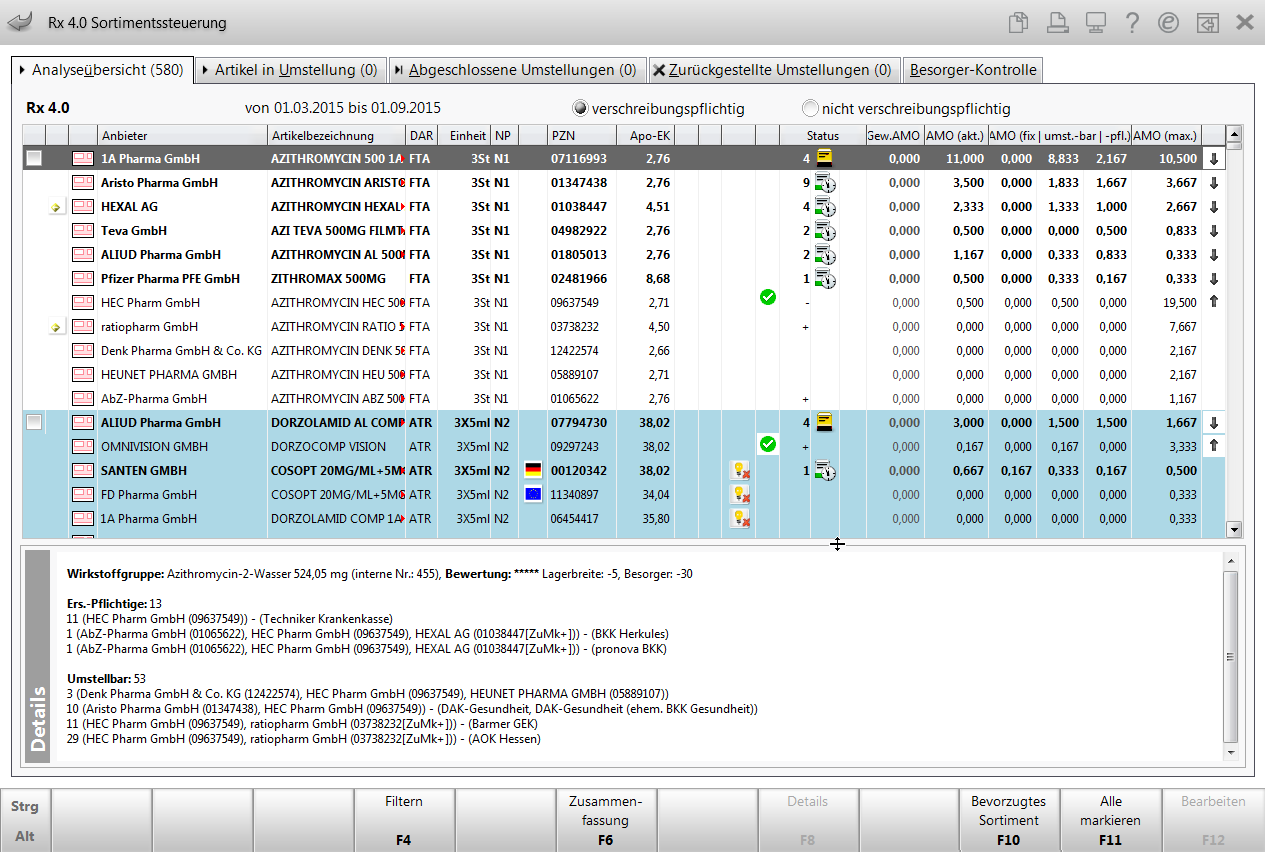
In der Ansicht RX 4.0 sehen Sie folgende Informationen:
- <Auswertungszeitraum> - Auswertungszeitraum für die Lageroptimierung aus den Einstellungen zur Lageroptimierung. Mehr dazu im Thema 'Lageroptimierung'.
- Filteroptionen
- verschreibungspflichtig - In der Übersicht werden nur Wirkstoffgruppen angezeigt, in denen alle Artikel verschreibungspflichtig sind.
- nicht verschreibungspflichtig - In der Übersicht werden nur Wirkstoffgruppen angezeigt, in denen mindestens ein Artikel nicht verschreibungspflichtig ist. Bei Auswahl dieser Option werden Ladenhüter nicht gesondert betrachtet und es werden nur die ungewollten Besorger (s. Detailbereich, Besorger-Details) ermittelt.
- Ansicht gefiltert
 - Kennzeichnung, dass die Analyseübersicht nach bestimmten Filterkriterien eingeschränkt wurde. Der Tooltipp weist die Filterkriterien aus.
- Kennzeichnung, dass die Analyseübersicht nach bestimmten Filterkriterien eingeschränkt wurde. Der Tooltipp weist die Filterkriterien aus. - Kopfbereich
- Filterkriterien - Einschränkung der Anzeige in der Übersicht Mehr dazu im Thema 'Filterkriterien festlegen'.
 - Setzt die geänderten Filterkriterien auf den Standard zurück.
- Setzt die geänderten Filterkriterien auf den Standard zurück.
- Filterkriterien - Einschränkung der Anzeige in der Übersicht Mehr dazu im Thema 'Filterkriterien festlegen'.
- Artikelliste - Ergebnisliste der Artikel entsprechend der Analyse.
- Kontrollkästchen - Auswahlmöglichkeit der Wirkstoffgruppe für weiterführende Funktionen.

Außer Vertrieb 
Rückruf 
zurückgezogen 
Nachfolgeartikel 
Vorgängerartikel 
Außer Vertrieb, gelöscht 
Rückruf', gelöscht 
zurückgezogen', gelöscht 
gelöschter (selbst angelegter) Artikel 
Außer Vertrieb' mit Nachfolger 
Außer Vertrieb' mit Vorgänger 
Außer Vertrieb', gelöscht mit Nachfolger 
Außer Vertrieb', gelöscht mit Vorgänger 
Rückruf' mit Nachfolger 
Rückruf' mit Vorgänger 
Rückruf', gelöscht mit Nachfolger 
Rückruf', gelöscht mit Vorgänger 
zurückgezogen' mit Nachfolger 
zurückgezogen' mit Vorgänger 
zurückgezogen', gelöscht mit Nachfolger 
zurückgezogen', gelöscht mit Vorgänger 
selbst angelegter Artikel mit Nachfolger 
selbst angelegter Artikel mit Vorgänger 
gelöschter (selbst angelegter Artikel mit Nachfolger 
gelöschter (selbst angelegter) Artikel mit Vorgänger. Mit Klick auf die (kombinierten) Vorgänger-/Nachfolgerbuttons öffnet sich die 'Artikelsuche mit Nachfolge- und Vorgängerartikel' 
Sonderartikel (Ärztemuster, Musterartikel) 
Rote-Hand-Brief (Anzeige nur während des Gültigkeitszeitraums bzw. bis zu 6 Monate nach Erscheinen) 
Rote-Hand-Brief, dessen Gültigkeitszeitraum abgelaufen ist bzw. der älter als 6 Monate ist 
Informationsbrief (Anzeige nur während des Gültigkeitszeitraums bzw. bis zu 6 Monate nach Erscheinen) 
Informationsbrief, dessen Gültigkeitszeitraum abgelaufen ist bzw. der älter als 6 Monate ist 
Schulungsmaterial Priorität der Anzeige:
Vertriebsfähigkeitsstatus
Rote-Hand-Brief
Informationsbrief
Schulungsmaterial
Vorgänger/Nachfolger
selbst angelegter Artikel
Abgabebestimmungen:

Rezeptpflicht 
BtM 
Blutprodukt 
Hämophilieprodukt 
Blut- und Hämophilieprodukt 
NonRX-Blutprodukt 
T-Rezept 
genereller Substitutionsausschluss 
bedingter Substitutionsausschluss 
Klinikbaustein 
apothekenpflichtiger Artikel 
Überlagerung mit diesem Symbol signalisiert die Notwendigkeit zur Überwachung des verschreibungspflichtigen bzw. nicht verschreibungspflichtigen Arzneimittels. - Anbieter - Anbieter des Artikels
- Artikelbezeichnung
- DAR - Darreichungsform-Kennzeichen
- Einheit - Packungsgrößenangabe in Menge und Einheit
- NP - Normpackungsgröße
- Icon Importinformation:
 Originalpräparat,
Originalpräparat,  EU-Import (Reimport),
EU-Import (Reimport),  preisgünstiger EU-Import (Reimport),
preisgünstiger EU-Import (Reimport),  Importmarkt ohne Importe,
Importmarkt ohne Importe,  problematischer (preisgünstiger) EU-Import (Reimport) oder
problematischer (preisgünstiger) EU-Import (Reimport) oder  Hilfstaxe. Klicken oder touchen Sie die Icons, um eine Vergleichsartikelsuche für Importartikel zu starten bzw. um den Artikel schnell zu taxieren.
Hilfstaxe. Klicken oder touchen Sie die Icons, um eine Vergleichsartikelsuche für Importartikel zu starten bzw. um den Artikel schnell zu taxieren.  PZN für Bestellung bzw. Lagerverwaltung - wird in den elektronischen Zusatzdaten durch passende Sonder-PZN ersetzt.
PZN für Bestellung bzw. Lagerverwaltung - wird in den elektronischen Zusatzdaten durch passende Sonder-PZN ersetzt. - PZN - Pharmazentralnummer
- Apo-EK - Apothekeneinkaufspreis
- Icon
 - Dauersortiment (bei einem POS- oder POR-Artikel) oder Dauerbesorger (bei einem Negativartikel)
- Dauersortiment (bei einem POS- oder POR-Artikel) oder Dauerbesorger (bei einem Negativartikel) Icons 'Lagerungsvorschriften':
 Minimale Lagertemperatur beachten.
Minimale Lagertemperatur beachten.  Maximale Lagertemperatur beachten.
Maximale Lagertemperatur beachten.  Kühlkette einhalten.
Kühlkette einhalten.  Lageempfehlung beachten.
Lageempfehlung beachten.  Feuchteempfehlung beachten.
Feuchteempfehlung beachten.  Lichtempfehlung beachten.
Lichtempfehlung beachten.- Icon -
 Artikel ist in der angefragten Menge lieferbar;
Artikel ist in der angefragten Menge lieferbar;  Artikel ist nicht oder nur im Verbund oder einer Teilmenge lieferbar (Standardmäßig durch Filtereinstellungen ausgeblendet.)
Artikel ist nicht oder nur im Verbund oder einer Teilmenge lieferbar (Standardmäßig durch Filtereinstellungen ausgeblendet.)
- Status - Anzeige des Bestellstatus, des Lagerstatus und ggf. des Bestandes bzw. Kennzeichnung von Neinverkäufen und weiterer Details:
- Bestellstatus -
 Offene Bestellung.
Offene Bestellung.  Gesendete Bestellung.
Gesendete Bestellung.  Nicht lieferbar (Defekte).
Nicht lieferbar (Defekte).  offene Retoure.
offene Retoure.  retournierte Retoure
retournierte Retoure  Terminbestellung.
Terminbestellung.  Artikel ist in einem Nachliefer-Auftrag.
Artikel ist in einem Nachliefer-Auftrag.  Artikel ist in einem Dispo-Auftrag. Diese Icons werden mit höherer Priorität angezeigt als die nachfolgenden.
Artikel ist in einem Dispo-Auftrag. Diese Icons werden mit höherer Priorität angezeigt als die nachfolgenden.  Bevorzugt abzugeben.
Bevorzugt abzugeben.  Verfallartikel.
Verfallartikel.  Ladenhüter.
Ladenhüter.  Auslaufartikel.
Auslaufartikel. - Nachliefermenge aus offenen Abholungen.
- Bestellstatus -
- Gew.AMO - Zeigt den über den eingestellten Auswertungszeitraum gewichteten Absatz pro Monat (AMO
 Ein aus der Verkaufsstatistik des aktuellen Artikels errechneter Wert, der den durchschnittlichen Absatz des Artikels im Monat für diese Apotheke während des letzten Jahres widerspiegelt. Der AMO hat nur Informationscharakter.).
Ein aus der Verkaufsstatistik des aktuellen Artikels errechneter Wert, der den durchschnittlichen Absatz des Artikels im Monat für diese Apotheke während des letzten Jahres widerspiegelt. Der AMO hat nur Informationscharakter.). - AMO (akt.) - Zeigt den Wert für den aktuellen Absatz pro Monat (AMO) des Artikels. Bsp: 0,167 bedeutet 2 Verkäufe in 12 Monaten, d.h. 1 Verkauf in 6 Monaten. (Der Bewertungszeitraum ist initial auf 6 Monate eingestellt.)
- AMO (fix l umst.-bar l -pfl.) - Zeigt die Werte für den fixen (durch Rabattverträge gebundenen), den umstellbaren und den umstellpflichtigen (aufgrund Rabattvertragsänderungen) Absatz pro Monat (AMO) des Artikels.
- AMO (max.) - Zeigt einen Orientierungswert für den maximal möglichen Absatz pro Monat (AMO) des Artikels, vorausgesetzt es werden alle möglichen Umstellungen auf diesen Artikel in der Wirkstoffgruppe umgesetzt. Der Umstellungsvorschlag wird jedoch anhand der verschiedensten Optimierungskriterien erstellt, so dass dieser AMO (max.) nur sehr selten eintreffen wird. Die 'möglichen Umstellungen' sind im Detailbereich in Klammern hinter den ersetzungspflichtigen bzw. umstellbaren Abgaben aufgeführt.
- Aktionsvorschlag - <kein Icon>: keine Umstellungsaktion,
 Artikel einlisten,
Artikel einlisten,  Artikel auslisten. Mehr dazu im Thema 'Bearbeiten von Artikeln aus der Analyseübersicht'.
Artikel auslisten. Mehr dazu im Thema 'Bearbeiten von Artikeln aus der Analyseübersicht'.
- Detailbereich
Die Informationen sind wesentlich für die Interpretation der Umstellungsvorschläge. Ausführliche Informationen finden Sie deshalb im Abschnitt 'Prinzipielle Bemerkungen zur Interpretation und Bearbeitung der Analyseübersicht'
In grüner Schrift dargestellte Artikel wurden mit dem Kennzeichen Artikel behalten - Strg+F5 versehen. Artikel behalten bzw. freigeben
Prinzipielle Bemerkungen zur Interpretation und Bearbeitung der Analyseübersicht
Um die Analyseergebnisse umfassend interpretieren und ggf. bearbeiten zu können, beachten Sie bitte folgende Zusammenhänge:
- Die umzustellenden Wirkstoffgruppen sind nach der Priorität ihrer Umstellung sortiert. Die Wirkstoffgruppen mit der positivsten prognostizierten Entwicklung der Lieferfähigkeit (Reduktion von Besorgungen) sowie der Lagerbreite (optimierte Bindung von Lagerwerten) werden zuoberst angezeigt. Indiz dafür ist die Angabe zur Bewertung***** im Detailbereich.
 Beginnen Sie mit der Umstrukturierung Ihres Lagers mit der obersten Wirkstoffgruppe (mit höchster Bewertung*****), da hier das größte Potential zur Lagerbreitenoptimierung liegt.Falls die Menge der weiteren Wirkstoffgruppen mit niedrigerer Bewertung zu hoch ist, filtern Sie diese unter folgenden Gesichtspunkten mit Hilfe der Filterfunktion Filter - F4: Mehr dazu im Thema 'Filterkriterien festlegen'.
Beginnen Sie mit der Umstrukturierung Ihres Lagers mit der obersten Wirkstoffgruppe (mit höchster Bewertung*****), da hier das größte Potential zur Lagerbreitenoptimierung liegt.Falls die Menge der weiteren Wirkstoffgruppen mit niedrigerer Bewertung zu hoch ist, filtern Sie diese unter folgenden Gesichtspunkten mit Hilfe der Filterfunktion Filter - F4: Mehr dazu im Thema 'Filterkriterien festlegen'. nur Pflichtumstellungen: Bei umstellungspflichtigen Artikeln sollte die Wirkstoffgruppe zeitnah umgestellt werden, unabhängig von ihrer Priorisierung bei der Analyse.
nur Pflichtumstellungen: Bei umstellungspflichtigen Artikeln sollte die Wirkstoffgruppe zeitnah umgestellt werden, unabhängig von ihrer Priorisierung bei der Analyse. nur ungewollte Besorger anzeigen - Wirkstoffgruppen mit ungewollten Besorgern sollten vorrangig umgestellt werden, um die Lagerbreite zu reduzieren.
nur ungewollte Besorger anzeigen - Wirkstoffgruppen mit ungewollten Besorgern sollten vorrangig umgestellt werden, um die Lagerbreite zu reduzieren. nur Lagerneuaufnahmen: Falls eine Wirkstoffgruppe nur Einlistungen (keine Auslistung) enthält, kommt ggf. zeitnah ein größerer Kapitaleinsatz auf Sie zu. Beziehen Sie diese Überlegung in die Umstellungsmaßnahmen ein.
nur Lagerneuaufnahmen: Falls eine Wirkstoffgruppe nur Einlistungen (keine Auslistung) enthält, kommt ggf. zeitnah ein größerer Kapitaleinsatz auf Sie zu. Beziehen Sie diese Überlegung in die Umstellungsmaßnahmen ein.
- Die Artikel innerhalb einer Wirkstoffgruppe werden nach folgenden Gruppen priorisiert: Aktionen (Priorität: Auslisten, Einlisten), Lagerartikel, weitere Artikel. Innerhalb dieser Gruppen erfolgt die Sortierung anhand der Kurzbezeichnung.
- In der Spalte AMO -pfl. wird der AMO der ersetzungspflichtigen Abgaben (aufgrund Rabattvertragsänderungen) anzeigt. Artikel mit ersetzungspflichtigen Abgaben werden vorrangig ausgelistet. Im Detailbereich werden die ersetzungspflichtigen Abgaben nach Kostenträger aufgeschlüsselt angezeigt.Mit der Bedingung, dass der fixe AMO bei 0 liegt, wird solch ein Artikel vorrangig retourniert.
- Betrachten Sie die Wirkstoffgruppen der BtMs, Blutprodukte, Impfstoffe und Kühlartikel ganz gezielt im Hinblick auf die ungewollten Besorger: Entscheiden Sie generell, ob diese in die Lagerbetrachtung einfließen sollten und Sie dementsprechend der Empfehlung der Analyse folgen oder ob Sie diese Artikel als Dauerbesorger kennzeichnen möchten. Im letzteren Fall prüfen Sie die derart gekennzeichneten Artikel (Wirkstoffgruppen) nochmals mit der Filterfunktion Filter - F4 mit aktiviertem Filter Dauerbesorger. Blenden Sie die Dauerbesorger anschließend durch Deaktivieren des Filters Dauerbesorger aus der Anzeige des Analyseergebnisses dauerhaft aus, indem Sie diese Einstellung abspeichern.
- Wählen Sie die Filtereinstellungen nach der Justierung für spezielle Artikelgruppen (z.B. Dauerbesorger) oder zurückgestellte Artikel so, dass diese (im Tagesgeschäft) nicht mehr angezeigt werden und speichern die Filtereinstellungen als Standard ab. Diese Artikel werden dann zum einen ausgeblendet und zum anderen gehen sie nicht mehr in die Analyse ein. Mehr dazu im Thema 'Empfehlungen für Standardeinstellungen'.
- Detailbereich - Detailinformationen zu vorgeschlagenen Umstellungsaktionen
- erste Zeile - zusammenfassende Informationen zur prognostizierten Veränderung der gesamten Wirkstoffgruppe
- Wirkstoffgruppe - Anzeige der Wirkstoffgruppe mit Namen und Wirkstoffstärke
- Bewertung***** - Priorisierung der Notwendigkeit zur Umstellung (maximal 5 Sterne) als Indikator der möglichen Verbesserung der Lieferfähigkeit (Besorger-Reduktion) und Verringerung der Lagerbreite (abhängig von der Preisstufe).
Die erste Wirkstoffgruppe in der Auflistung hat immer die höchste Bewertung mit 5 Sternen; hier bringt die Umstellung den größten Nutzen. Die Bewertung erfolgt dynamisch auf Basis der täglich aktualisierten Ergebnisse der RX 4.0. Die Umstellung hochpriorisierter Wirkstoffgruppen erhöht das Ranking bisher niedriger priorisierter Wirkstoffgruppen.
Schränken Sie die Anzeige ggf. auf Wirkstoffgruppen entsprechend der Bewertung ein. Mehr dazu im Thema 'Filterkriterien festlegen'.
- Lagerbreite - Summe aus vorgeschlagenen Einlistungen und Auslistungen (z.B. -3 bedeutet 3 Auslistungen mehr als Einlistungen)
- Besorger - Summe der möglichen Besorger-Reduktionen
- Ers.-Pflichtige: <Summe aller aufgrund von Rabattvertragsänderungen umzustellenden Abgaben>
- Die Einträge sind nach Kostenträger aufgeschlüsselt, welcher im Fall von Abgaben auf GKV-Rezept in Klammern aufgeführt wird. Sie zeigen jeweils die Summe von bisherigen Artikelabgaben und auf welche Anbieter (inkl. Anbieternummer) diese umgestellt werden könnten.
- ZuMk - Entwicklung der Zuzahlung- bzw. Mehrkosten bei einer Umstellung
Dies kann für Sie ein Kriterium für die Umstellung sein, da erhöhte Zuzahlung bzw. Mehrkosten (ZuMk+) wahrscheinlich die Akzeptanz Ihrer Kunden auf eine Umstellung verringern, und umgekehrt.
- Umstellbar: <Summe aller umstellbaren Artikelabgaben mit dem Ziel der Lagerbreitenoptimierung>
- Die Einträge sind nach Kostenträger aufgeschlüsselt, welcher im Fall von Abgaben auf GKV-Rezept in Klammern aufgeführt wird. . Sie zeigen jeweils die Summe von bisherigen Artikelabgaben und auf welche Anbieter (inkl. Anbieternummer) diese umgestellt werden könnten.
- ZuMk - Entwicklung der Zuzahlung- bzw. Mehrkosten bei einer Umstellung
Dies kann für Sie ein Kriterium für die Umstellung sein, da erhöhte Zuzahlung bzw. Mehrkosten (ZuMk+) wahrscheinlich die Akzeptanz Ihrer Kunden auf eine Umstellung verringern, und umgekehrt.
- Besorger-Details: Gibt Auskunft über die gewollten und ungewollten Besorgungen des Artikels
- Ungewollte besorgt: <Anzahl>
- Gewollt besorgt: <Anzahl>
Aus den dargestellten Umstellungsmöglichkeiten wird die optimale Lösung ermittelt und in Form von Aktionen in der letzten Spalte der Artikelliste dargestellt. Beispiel:
Beispiel:Der markierte Artikel hat zwar ein hohes Abgabepotential (AMO (max.)=5,167) aber aufgrund von Rabattvertragsänderungen 2er Kostenträger auch einen hohen ersetzungspflichtigen AMO (AMO plf. = 1,5). Deshalb wird er ausgelistet.
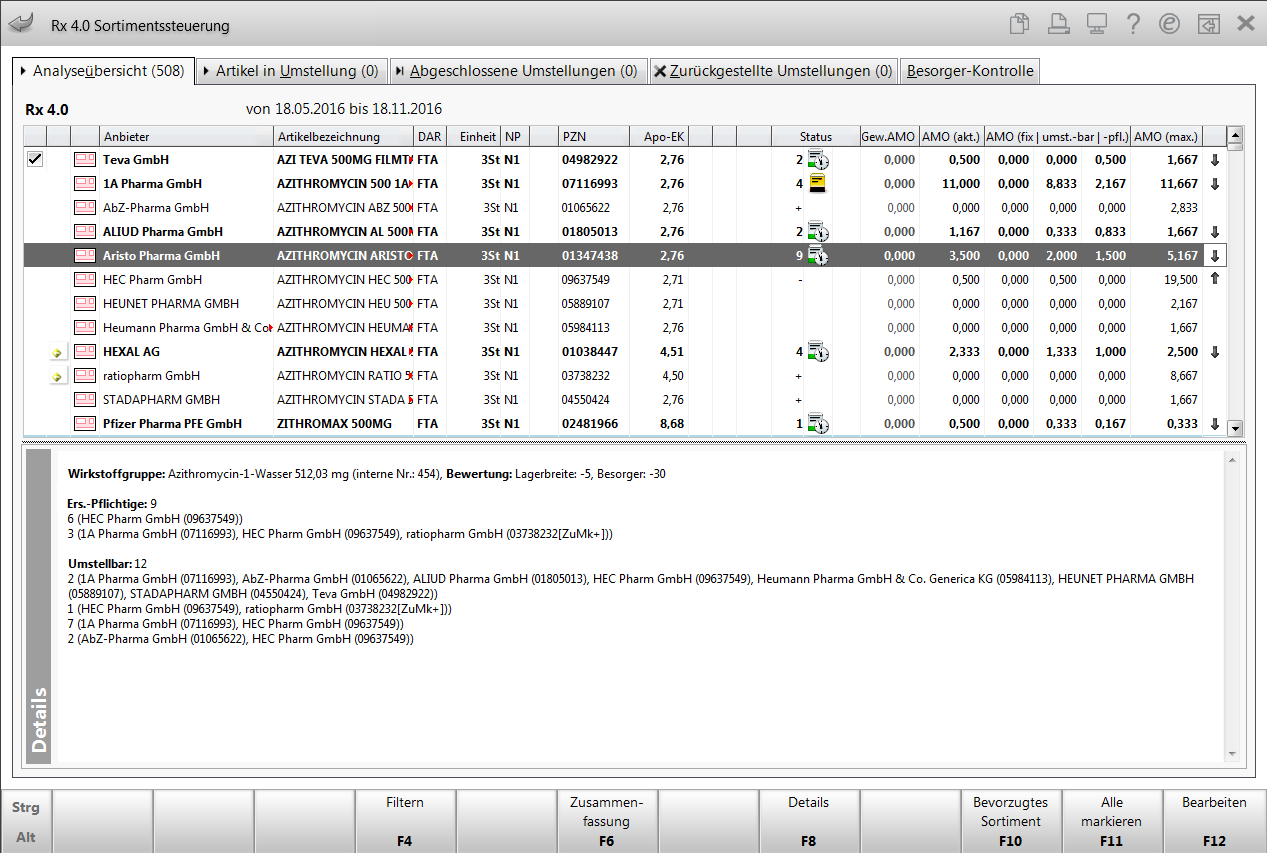
Auch die meisten anderen Lagerartikel aus dieser Gruppe werden ebenfalls ausgelistet, weil sie ebenfalls aufgrund der Rabattvertragsänderungen ersetzungspflichtige Abgaben aufweisen.
In den Umstellungsdetails dieser Lagerartikel ist sicher, wie auch beim oben gezeigten Lagerartikel, die Anzahl der Möglichkeiten zum Umstieg auf den Artikel von HEC Pharm GmbH am größten.
Das heißt, der Artikel von HEC Pharm GmbH hat das größte Potential, was sich am AMO (max.) von 19,5 zeigt, was 117 möglichen Abgaben in 6 Monaten entspricht, sofern alle Artikel der Gruppe entsprechend der Vorschläge umgestellt werden. Dieser Artikel wird eingelistet, wodurch auch 3 ungewollte Besorgungen und bereits registrierte Neinverkäufe entfallen.
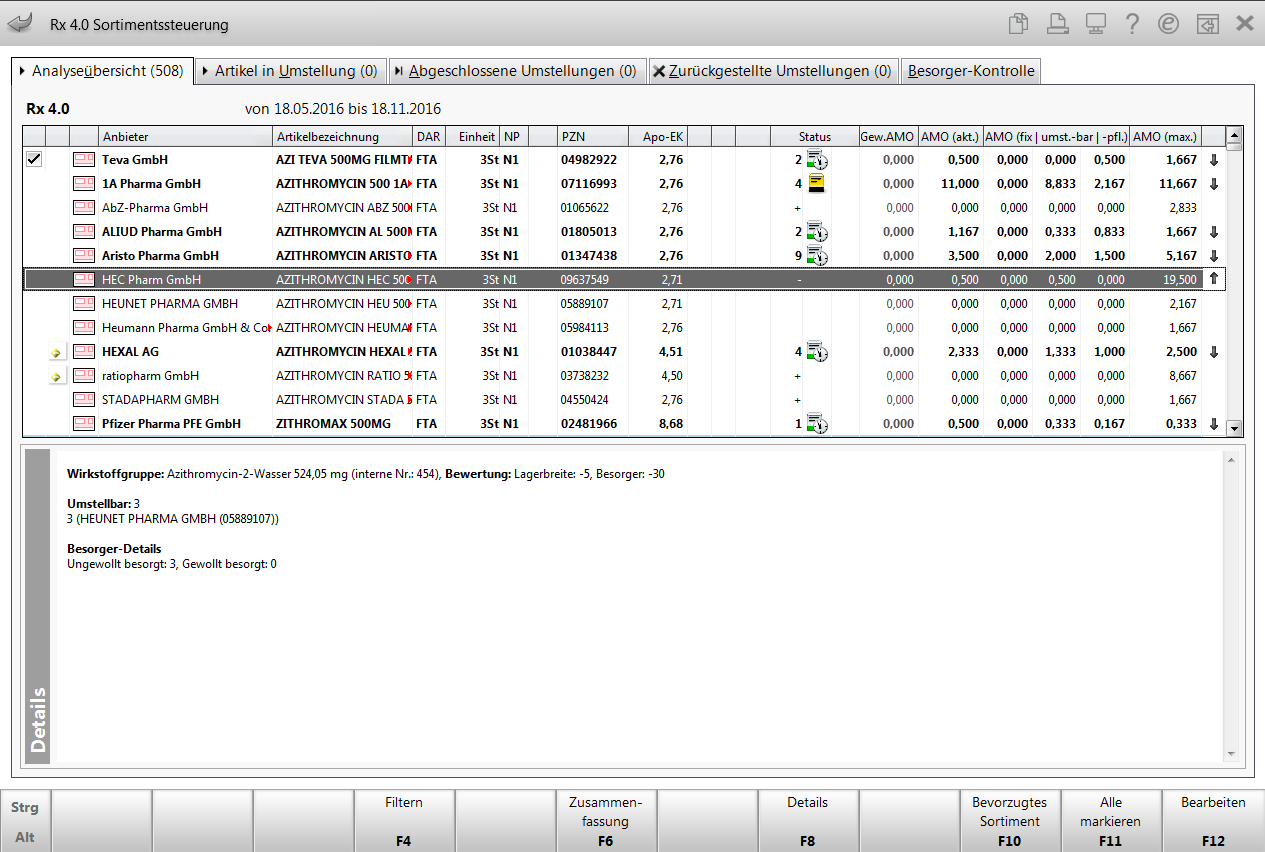
- erste Zeile - zusammenfassende Informationen zur prognostizierten Veränderung der gesamten Wirkstoffgruppe
Arbeiten in der Analyseübersicht
Gehen Sie wie folgt vor:
- Öffnen Sie im Menü Sortiment das Modul RX 4.0 Sortimentssteuerung.
 Die Übersicht der RX 4.0 Sortimentssteuerung öffnet sich mit der Analyseübersicht.
Die Übersicht der RX 4.0 Sortimentssteuerung öffnet sich mit der Analyseübersicht. - Wechseln Sie ggf. mit RX 4.0 - F10 in die Ansicht RX 4.0.
- Filtern Sie mit Filterkriterien - F4 ggf. die Anzeige der aufgeführten Wirkstoffgruppen, um Ihr Lager schrittweise umzustellen.
- Für das weitere Vorgehen haben Sie folgende Möglichkeiten:
- Wenn Sie die in der letzten Spalte vorgeschlagenen Aktionen für die ermittelten Wirkstoffgruppen bearbeiten möchten, selektieren
 Sie die betreffenden Wirkstoffgruppen und wählen Sie Bearbeiten - F12.
Sie die betreffenden Wirkstoffgruppen und wählen Sie Bearbeiten - F12.Mehr dazu im Thema 'Bearbeiten von Artikeln aus der Analyseübersicht'.
- Wenn Sie die vorgeschlagenen Aktionen unverändert für alle Artikel in allen selektierten Wirkstoffgruppen ausführen möchten, wählen Sie Aktionen durchführen - Strg+F12.
- Wenn Sie die in der letzten Spalte vorgeschlagenen Aktionen für die ermittelten Wirkstoffgruppen bearbeiten möchten, selektieren
Damit haben Sie die Artikel entsprechend der Analyse weiterverarbeitet. Die umzustellenden Artikel werden im Register Artikel in Umstellung angezeigt. Mehr dazu im Thema 'Artikel in Umstellung'.
Artikeldetails einsehen
Für alle Artikel aller markierten Wirkstoffgruppen können Sie die Artikeldetails einsehen.
Nutzen Sie dazu die Funktion Details - F8.
Alle Wirkstoffgruppen markieren / demarkieren
Wählen Sie Alle markieren - F11, um alle Wirkstoffgruppen zu markieren.
Wählen Sie Markierung entfernen - F11, um alle Wirkstoffgruppen zu demarkieren.
Artikel behalten bzw. freigeben
Es gibt immer wieder das Szenario, dass eine Apotheke einem Umstellungsvorschlag nicht folgen will, weil bspw. ein bestimmter Artikel aus Sicht der Apotheke nicht ausgelistet werden soll.
Dafür bieten wir Ihnen die Möglichkeit, bei einer Umstellung einen einzelnen Artikel zu behalten. Kennzeichnen Sie diesen Lagerartikel in der Analyseübersicht oder im Bearbeitungsfenster der Analyseübersicht mit Artikel behalten - Strg+F5 entsprechend.
Diese Kennzeichnung wird automatisch gelöscht, wenn der Artikel von Lager geht oder wenn manuell der Artikel mit Artikel freigeben - Strg+F5 wieder freigegeben wird.
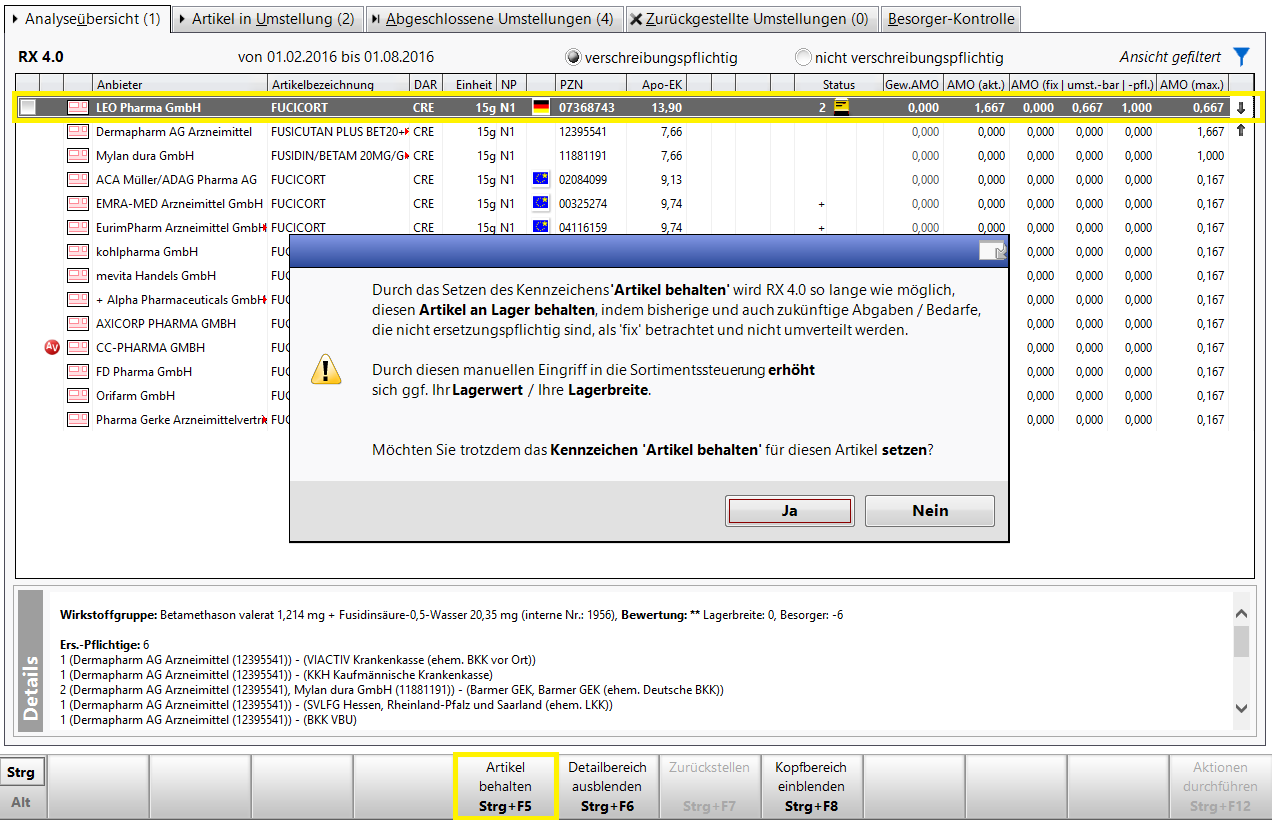
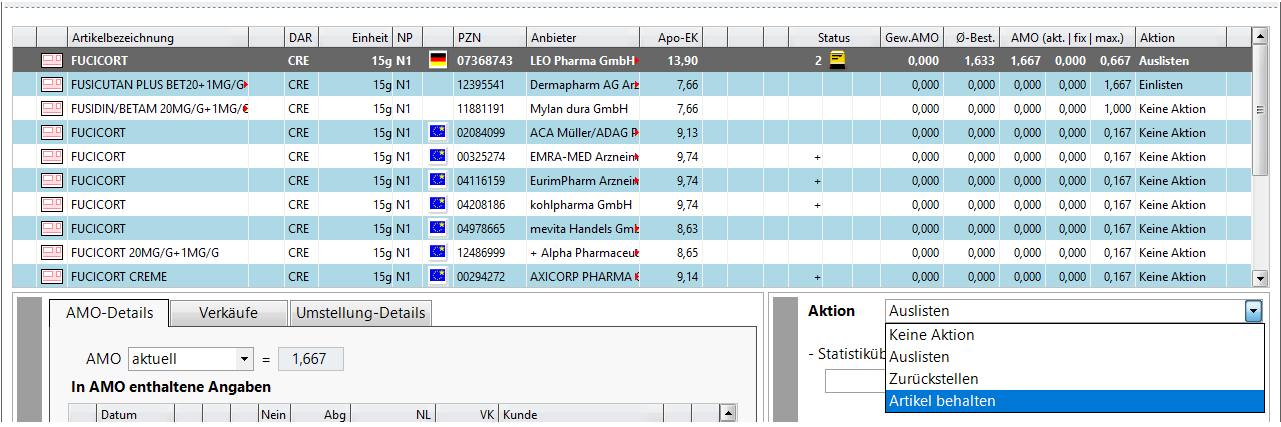
Wird ein Artikel so gekennzeichnet, dann färbt das System diesen Artikel grün ein.

Dadurch werden alle Bedarfe des Artikels fixiert, wodurch die Optimierung in ihrer Handlungsfreiheit eingeschränkt wird. Außerdem wird dieser gekennzeichnete Artikel erst wieder ausgelistet, wenn sein AMO auf 0 fällt.
Der Vorteil dieser Vorgehensweise ist, dass die Aspekte der Ladenhüterbetrachtung weiterhin von RX 4.0 übernommen werden.
Zu beachten ist, dass eine verlustfrei Retoure bzw. die Beachtung der Verfallgrenze erst ab AMO = 0 ihre Wirkung entfalten. Das ist explizit so gewollt, denn man will den Artikel ja behalten.
In vielen Fällen führt diese Einschränkung der Handlungsfreiheit dazu, dass ein weiterer Artikel zusätzlich an Lager genommen wird, sofern Bedarf von dem „behaltenen“ Artikel nicht abgedeckt werden kann.
Über die Filtereinstellung nur mit Kennzeichen 'Artikel behalten' können Sie sich eine Übersicht über alle manuellen Eingriffe verschaffen.
Kopfbereich ein- und ausblenden
Initial ist der Kopfbereich ausgeblendet.
Blenden Sie den Kopfbereich mit Kopfbereich einblenden - Strg+F8 ein bzw. mit Kopfbereich ausblenden - Strg+F8 aus.

Detailbereich ein- und ausblenden
Initial ist der Detailbereich eingeblendet.
Blenden Sie den Kopfbereich mit Detailbereich einblenden - Strg+F6 ein bzw. mit Detailbereich ausblenden - Strg+F6 aus.
Detailbereich vergrößern bzw. verkleinern
Sie können den Detailbereich vergrößern, um alle Informationen auf einen Blick sehen zu können. Bewegen Sie dafür den Mauszeiger auf die Trennlinie zwischen Detailbereich und Artikelliste, markieren und ziehen Sie die Trennlinie mit gedrückter linker Maustaste an die gewünschte Position.
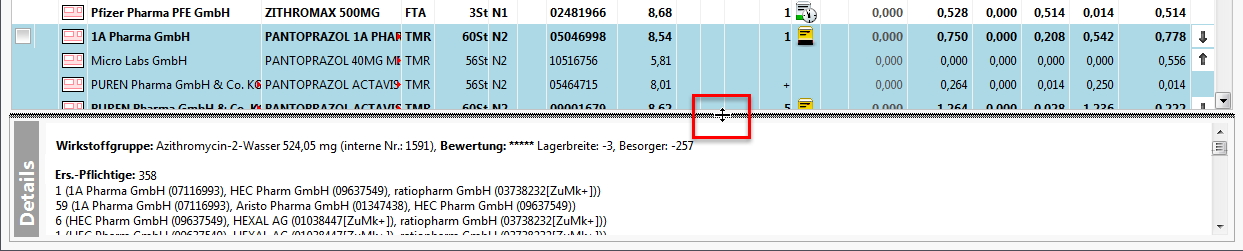
Vergleichsartikelsuche starten
Wie in Artikeltrefferlisten üblich, wird auch in der Analyseübersicht und der Bearbeitungsansicht der Rx 4.0 Sortimentssteuerung die Vergleichsartikelsuche angeboten.
Markieren Sie dafür den Artikel und wählen Sie Vergleichsartikel - Alt+F11.
(Bei Selektierung mehrerer Artikel wird die Suche für den zuletzt selektierten Artikel gestartet.)
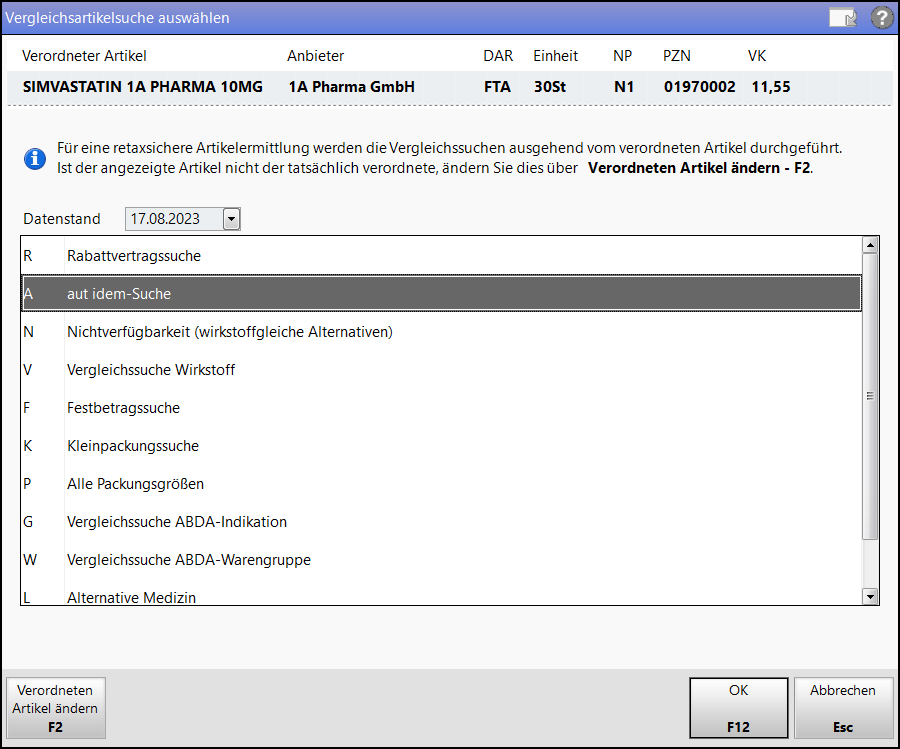
Wie Sie eine Vergleichsartikelsuche nach der Bestellung von (nicht lieferbaren) Artikeln aus einer unbearbeiteten Rückmeldung in der Warenlogistik starten, erfahren Sie in folgendem Thema: 'RX 4.0 Sortimentssteuerung in Warenlogistik und Artikelverwaltung'
Weitere Info und Funktionen
'Nicht mehr analysieren/Zurückgestellte Umstellungen'
